
Fallout 3 é um jogo muito popular que permite aos usuários alterar o código do jogo e criar mods no jogo original através do Fallout Mod Manager. No entanto, muitos usuários enfrentam a incapacidade de obter permissões de gravação para Fallout 3 ao usar o FOMM e, devido a esse código de erro, os jogadores não poderão usar o FOMM como pretendido ou escrever nenhum código de modificação para o jogo.
O código de erro é uma ocorrência bastante comum e existem vários motivos pelos quais os usuários podem enfrentar esse erro. Alguns deles incluem Fallout Mod Manager sem permissão adequada concedida, bugs ou falhas fazendo com que o código de erro apareça, conta de usuário sem permissão de gravação para arquivos de jogo ou arquivos de jogo corrompidos.
Se você estiver enfrentando o mesmo código de erro no seu FOMM, não entre em pânico, listamos todas as soluções e métodos possíveis para resolver o erro no artigo abaixo.
Resolver o código de erro do Fallout Mod Manager
Existem vários motivos pelos quais o código de erro pode ser acionado e não há como saber qual motivo específico na causa do acionamento, portanto, você terá que seguir todos os métodos e encontrar a melhor solução para o seu caso.
Método 1: Execute a solução de problemas básicos
Bugs ou falhas são comuns em todos os jogos e Fallout não é exceção e pode ser a razão pela qual o Fallout Mod Manager está fazendo com que o código de erro seja solicitado. Para resolver isso, você pode tentar reiniciar o jogo forçando-o a fechá-lo através do Gerenciador de Tarefas e verificar se o problema persiste.

Se o código de erro for solicitado novamente, você poderá tentar reinicializar o sistema operacional após desabilitar a inicialização de todos os aplicativos de terceiros, pois eles às vezes criam discrepâncias que podem resultar no acionamento do código de erro.
Método 2: conceder privilégios administrativos ao FOMM
Como mencionamos anteriormente, não ter permissão adequada pode acionar o código de erro, portanto, se você estiver executando seu Fallout Mod Manager sem privilégios administrativos, isso poderá explicar o código de erro. O FOMM exige direitos de administrador para fazer alterações no código do jogo ou no código de adição para a criação adequada do mod, portanto, você precisará conceder a permissão seguindo estas etapas:
- Localize o ícone do atalho do Fallout Mod Manager.
- Clique com o botão direito do mouse no ícone e selecione Propriedades no menu suspenso.
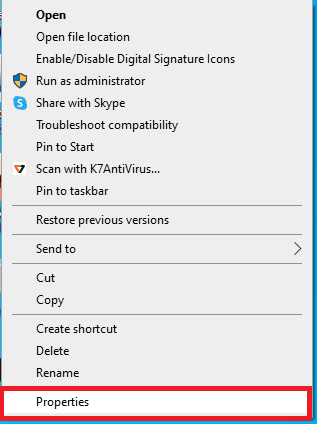
- Agora vá para a guia Compatibilidade.
- Marque a caixa ao lado de Executar este programa como administrador.
- Clique em Aplicar e em OK para salvar as alterações feitas.
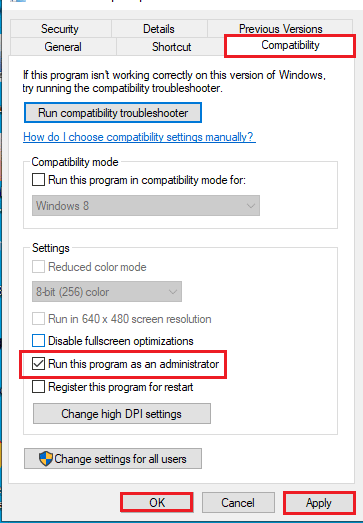
- Clique duas vezes em FOMM e verifique o código de erro.
Método 3: conceder permissão de gravação à conta de usuário
Alguns usuários nos sites de formulário mencionaram que seu código de erro foi identificado devido ao Fallout Mod Manager não ter permissão de gravação da conta do usuário e conceder a permissão corrigiu o problema. Você também pode fazer o mesmo e resolver o código de erro seguindo estas instruções:
- Abra o Windows Explorer em seu computador.
- Navegue até o diretório a seguir.
- C:\Usuários\Nome de usuário\Documentos
- Substitua o nome de usuário pelo nome do seu PC.
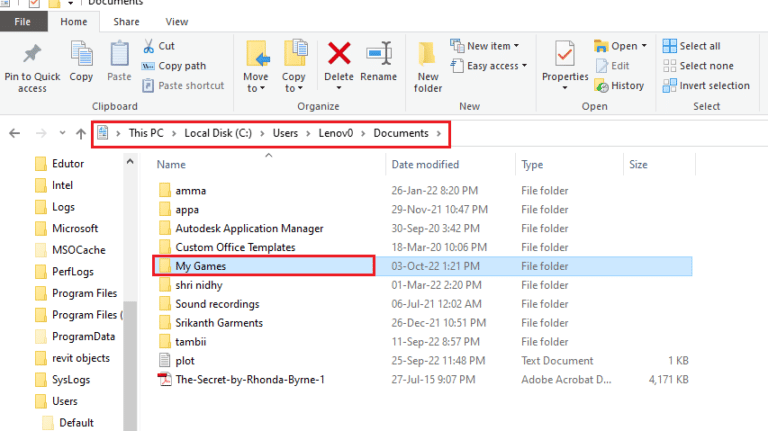
- Encontre Meus Jogos e clique com o botão direito nele.
- Escolha Propriedades na lista de opções.
- Vá para a guia Segurança.
- Agora clique no botão Editar ao lado de Para alterar as permissões, clique em Editar…
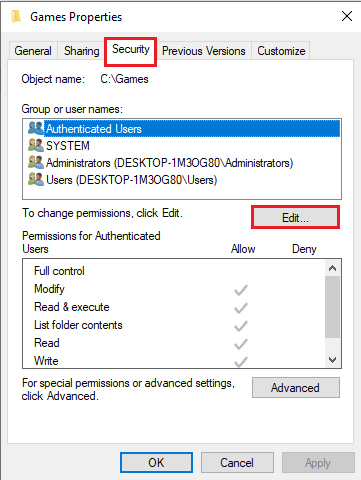
- Na seção Nomes de grupo ou usuário, escolha sua conta de usuário e clique nela.
- Vá para a seção Permissões para usuário e marque a caixa ao lado de Gravar.
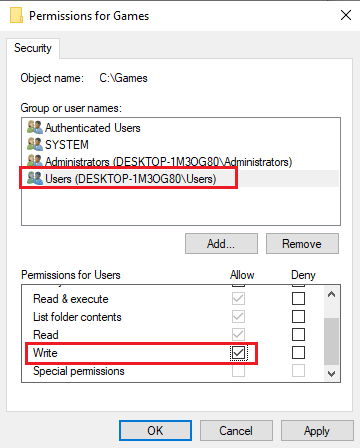
- Para salvar as alterações feitas, clique em Aplicar e depois em OK.
- Abra o FOMM e veja se o problema persiste.
Método 4: desabilitar o prompt de controle de conta de usuário
O UAC ou User Account Control é uma parte essencial do sistema operacional Windows que gerencia e controla o acesso concedido ao aplicativo para restringir o uso indevido da instalação de malware malicioso. O Fallout Mod Manager faz alterações nos arquivos do jogo e o UAC pode ser confundido com malware, resultando em código de erro. Você pode desabilitar o UAC e verificar se esse é o caso seguindo estas etapas:
- Inicie o Painel de Controle a partir do Menu Iniciar.
- Altere o tipo de visualização para Categoria e clique em Contas de usuário.
- Agora localize e abra as configurações de Alterar o controle de conta de usuário na janela a seguir.
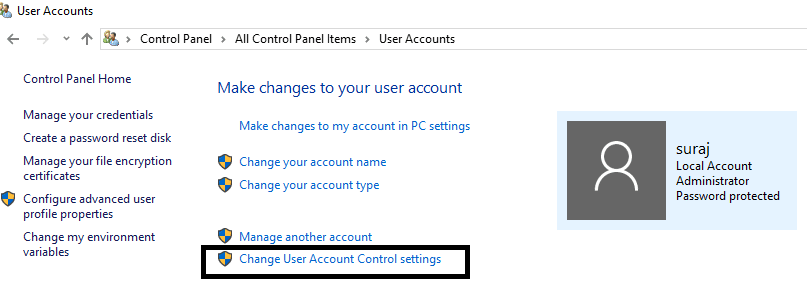
- Mova o slide para baixo para desativar o UAC.
- Clique em OK para salvar as alterações e, se solicitado, clique em YES.
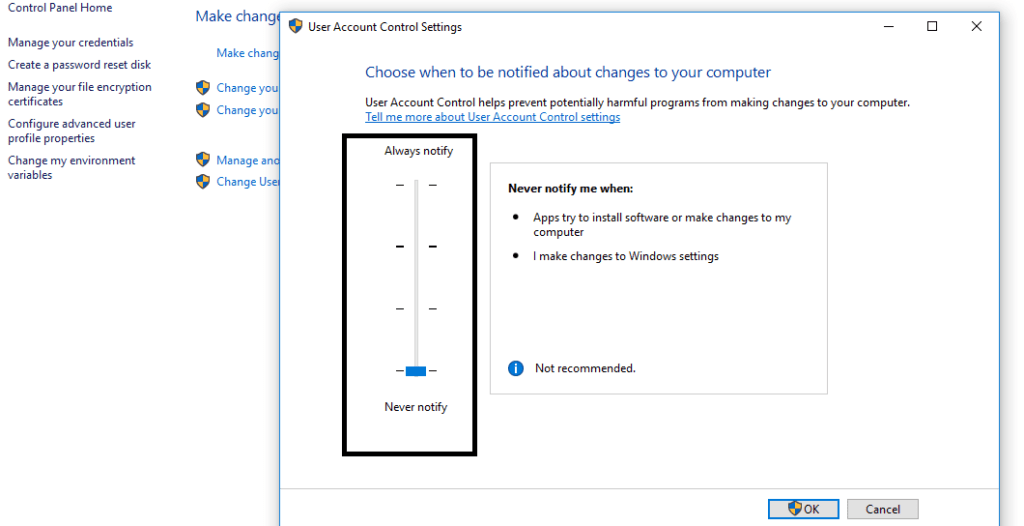
- Reinicialize seu sistema para aplicar as alterações e verifique o código de erro.
- Uma vez resolvido, você pode reativar o UAC movendo o controle deslizante para cima.
Método 5: Reinstale o Fallout 3
Se nenhum dos métodos mencionados funcionou, a última opção que resta é reinstalar o Fallout 3, pois o código de erro pode ser acionado por arquivos de jogo corrompidos ou problemáticos. Você precisa remover completamente o jogo e reinstalá-lo novamente e estas são as instruções sobre como fazer isso:
- Abra o aplicativo Steam no seu PC.
- Vá para a seção Biblioteca.
- Encontre Fallout 3 na lista de jogos do menu do lado esquerdo.
- Clique com o botão direito nele e selecione Desinstalar.
- Quando solicitado para confirmação, clique em Desinstalar.
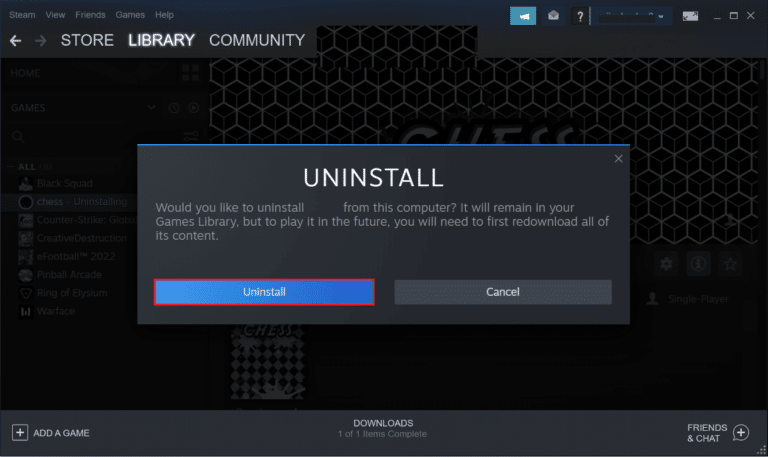
- Assim que o jogo for desinstalado, reinicie o computador.
- Inicie novamente o aplicativo Steam.
- Clique no ícone Pesquisar e digite Fallout 3.
- Baixe e instale o jogo.
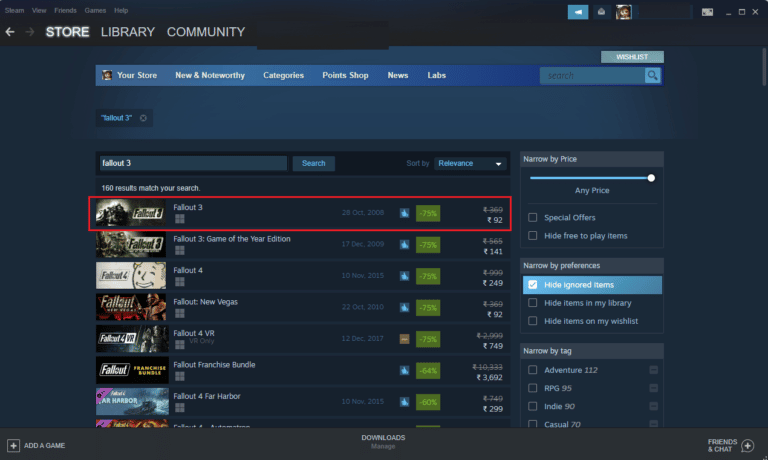
- Agora verifique se o código de erro persistiu.
Conclusão
O modding é um desses recursos que permite que o usuário aproveite seu jogo com alterações que não podem ser implementadas para todos os jogadores e Fallout 3 é um jogo que suporta mods. No entanto, muitos usuários enfrentam Não é possível obter permissões de gravação para o código de erro do Fallout 3 no Fallout Mod Manager e, se você for um deles, siga os métodos e as etapas listadas no artigo abaixo para resolver o erro.